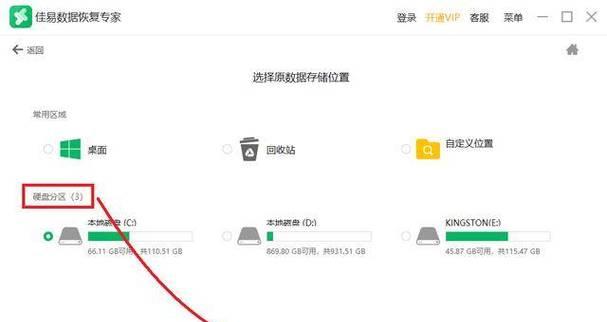在现代社会中,电脑已经成为人们工作和学习的必备工具之一。而Win10作为目前最新的操作系统,具备更好的性能和更丰富的功能,得到了广大用户的青睐。华为笔记本作为一款优秀的电脑品牌,在Win10系统上表现出色。掌握华为笔记本Win10安装教程是非常有必要的。
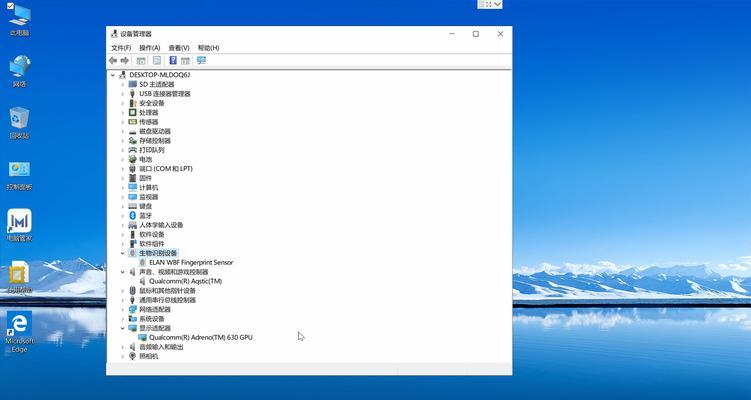
1.检查硬件兼容性
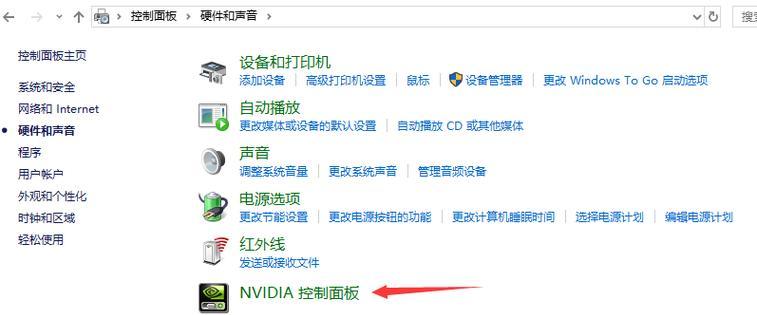
在开始安装Win10之前,您需要检查您的华为笔记本是否与Win10兼容,确保硬件配置满足最低要求。关注华为官方网站提供的硬件兼容性列表,并查看您的设备是否在其中。
2.备份重要文件
安装系统时,可能会丢失一些重要的文件或数据,因此在开始安装之前,强烈建议您备份所有重要文件到外部存储设备,以防止意外情况发生。
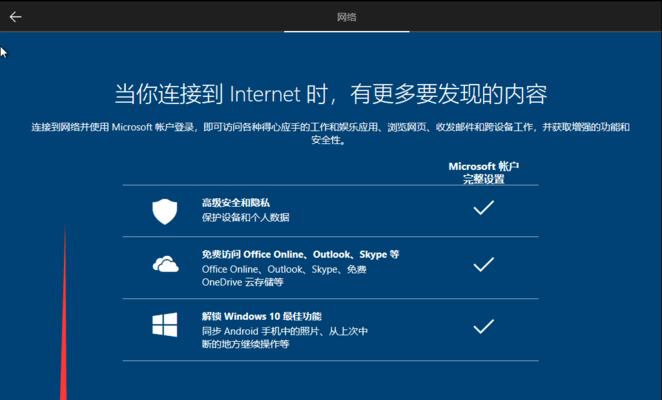
3.准备安装介质
准备一个可引导的Win10安装介质,您可以选择使用U盘或DVD安装盘。下载Win10镜像文件,并使用相应的软件将镜像写入U盘或刻录成DVD。
4.进入BIOS设置
重启您的华为笔记本,在开机过程中按下相应的按键进入BIOS设置界面。根据华为笔记本型号的不同,按下F2、F10或者Delete键等,进入BIOS设置界面。
5.设置启动顺序
在BIOS设置界面中,找到“Boot”或“启动”选项,并将U盘或DVD设备设置为第一启动选项。保存设置并退出BIOS。
6.开始安装
插入Win10安装介质,重启华为笔记本。您将看到一个启动画面,按照屏幕上的指示选择语言、时间和货币格式等信息,然后点击“下一步”。
7.接受许可条款
阅读并接受Win10的许可条款。只有在同意许可条款后,才能继续进行安装过程。
8.选择安装类型
选择“自定义:仅安装Windows”选项,这样您可以在华为笔记本上进行全新安装,而不是升级现有操作系统。
9.分区和格式化硬盘
选择您要安装Win10的硬盘分区,并进行格式化。请注意,这将删除硬盘上的所有数据,请确保已经备份重要文件。
10.安装Win10
点击“下一步”,Win10开始安装到您的华为笔记本上。安装过程可能需要一些时间,请耐心等待。
11.进行设备设置
在安装完成后,系统将引导您进行一些基本设置,如设置用户账户、Wi-Fi连接、隐私选项等。根据您的需求进行相应的设置。
12.更新驱动程序
为了保持华为笔记本的正常运行,建议您安装最新的驱动程序。访问华为官方网站,在支持页面上下载和安装最新的驱动程序。
13.安装常用软件
根据个人需要,安装一些常用的软件,如浏览器、办公套件、影音播放器等,以便您更好地使用华为笔记本。
14.进行系统更新
Win10系统会不断发布更新来修复漏洞和改善功能。定期检查并更新您的系统,以获得更好的体验和安全性。
15.完成Win10安装
恭喜您!通过以上步骤,您已经成功在华为笔记本上完成了Win10的安装。现在您可以享受Win10带来的各种功能和优势了。
通过本文的华为笔记本Win10安装教程,您可以轻松掌握Win10系统在华为笔记本上的安装方法。遵循以上步骤,并根据个人需求进行相应设置和安装软件,您将能够充分发挥华为笔记本和Win10系统的潜力,提高工作和学习效率。